Kuinka muuttaa päivämäärää ja aikavyöhykettä Microsoft Teamsissa?

Opi asettamaan aikavyöhyke Microsoft Teamsin verkkoversiossa niin, että se synkronoidaan työpöytäversiosi kanssa.
Muutama päivä sitten saimme lukijalta seuraavan huomautuksen:
Hei! Käytän tyypillisesti Microsoft Teamsia jatkuvaan projektinhallintaan ja viestintään, mutta viime aikoina olemme solmineet sopimuksen muutaman asiakkaan kanssa, jotka käyttävät Cisco Webex Meetingsiä tiimi- ja toimittajayhteistyöhön. Nyt kun projekti on täydessä vauhdissa ja kokouksia on ajoitettu vasemmalle ja oikealle, en pysty pysymään Webexin saapuvien kokousten ponnahdusilmoitusten ja piippausten määrän kanssa. Erityisesti siksi, että saan myös melko paljon Zoom-ponnahdusikkunoita, jotka haluaisin poistaa käytöstä , sekä Outlook-muistutuksia saapuvista kokouksista.
Kiitos kysymyksestä. Team-yhteistyöohjelmistojen (Microsoft Teams, Zoom, Webex ja muut) käytön lisääntyessä meidän on myös käsiteltävä työpöytäilmoitusten kasvavaa määrää. Ne vaikuttavat väistämättä kykyymme keskittyä käsillä oleviin tehtäviin. Onneksi Webex-ilmoitusasetusten hallinta ei ole niin vaikeaa. Lue lisää saadaksesi nopean vastauksen siitä, kuinka Webexin työpöytähälytykset ja äänet sammutetaan
Pysäytä Webexin ponnahdusikkunailmoitukset ja -äänet
Olettaen, että käytät Windowsia, toimi seuraavasti:
VAIHE 1: Käynnistä Cisco Webex Meetings -sovellus joko napsauttamalla työpöydän kuvaketta tai tehtäväpalkin kuvakkeita, jotka ovat käytettävissä alemmassa tehtäväpalkissa. Jos jompikumpi näistä ei jostain syystä ole käytettävissä, kirjoita sovelluksen nimi tehtäväpalkin Haku - valikkoon, jonka voit avata lyömällä suurennuslasia.
VAIHE 2: Webex Cisco Meetingin sovellus tulee näkyviin. Paina otsikossa Asetukset - kuvaketta.
VAIHE 3: Siirry Ilmoitukset-välilehteen ja poista kokousilmoitukset käytöstä liukusäätimellä ja paina sitten Tallenna (vaiheet alla).
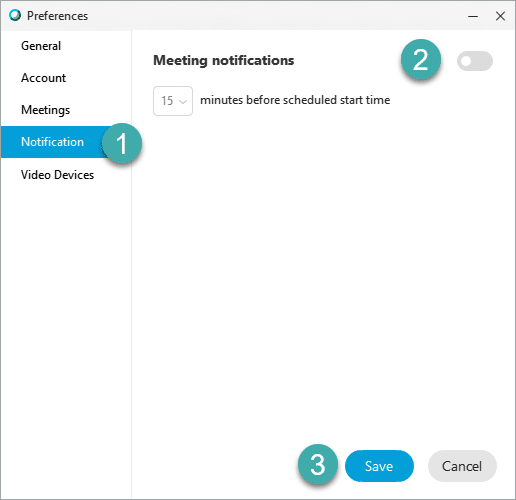
Huomaa, että sovelluksesta voit myös määrittää ilmoitusten ajoitukset, joten jos Outlook antaa oletusarvoisesti hälytyksen 15 minuuttia ennen kokouksen alkua, Webex voi tarjota tapaamisen alkaessa tilapäisen hälytyksen.
Siinäpä se, mutta jos Webex-muistutukset ja -hälytykset ovat edelleen päällä, muista käynnistää Windows-tietokoneesi uudelleen, niin olet valmis. Voit esittää jatkokysymyksiä tarvittaessa.
Lue tämä viesti estääksesi Webex Meetingsin käynnistymisen automaattisesti, kun käännät tietokoneesi.
Opi asettamaan aikavyöhyke Microsoft Teamsin verkkoversiossa niin, että se synkronoidaan työpöytäversiosi kanssa.
Opi esittelemään ppt-tiedosto helposti Microsoft Teams -kokouksissa.
Kuinka poistaa Zoom automaattisesti käytöstä Windowsin käynnistyksen yhteydessä?
Opi poistamaan melu Slackin työpöydältä ja sähköpostimuistutuksista, ilmoituksista ja äänistä
Opi helposti pysäyttämään Microsoft Teamsin automaattinen käynnistyminen macOS:ssä, jos se toistuu, kun käynnistät käyttöjärjestelmän.
Opi ottamaan Microsoft Teams -integraatio helposti käyttöön Outlook-kalenteristasi.
Opi estämään keskustelun osallistujat Zoomissa
Opi muokkaamaan kirjasinkokoa Microsoft Teamsissa ja Zoomissa.
Opi lisäämään helposti hyperlinkki sisäiseen tai ulkoiseen verkkosivustoon Microsoft Teams -kanavissa.
Opi siirtämään helposti yksi tai useampi kansio kanavien välillä samassa tai eri Microsoft Teamsissa.







